2024年10月中旬にリリース予定の AI JIMY Paperbot バージョン 5.0.0 から、RPA機能を大幅に刷新します。機能強化を行う一方で、一部機能を別画面に移動しました。
そのため、再設定が必要になる可能性があります。
RPA機能自体を利用されていなければ、再設定は不要です。
- 対象機能(除外文字、マスタ変換、日付書式)を利用されていなければ、再設定は不要です。
- 対象機能を利用していても、RPA機能自体は動作しますが、出力結果が期待値と異なる可能性があります。
RPA機能からの削除対象機能
[認識結果を入力する]から、除外文字、マスタ変換、日付書式を、[テンプレート編集]に移動しました。
[テンプレート編集]での設定方法
除外文字、マスタ変換文字置換、日付書式 は、[テンプレート編集] – [⚙] – [領域詳細設定] で、設定可能です。
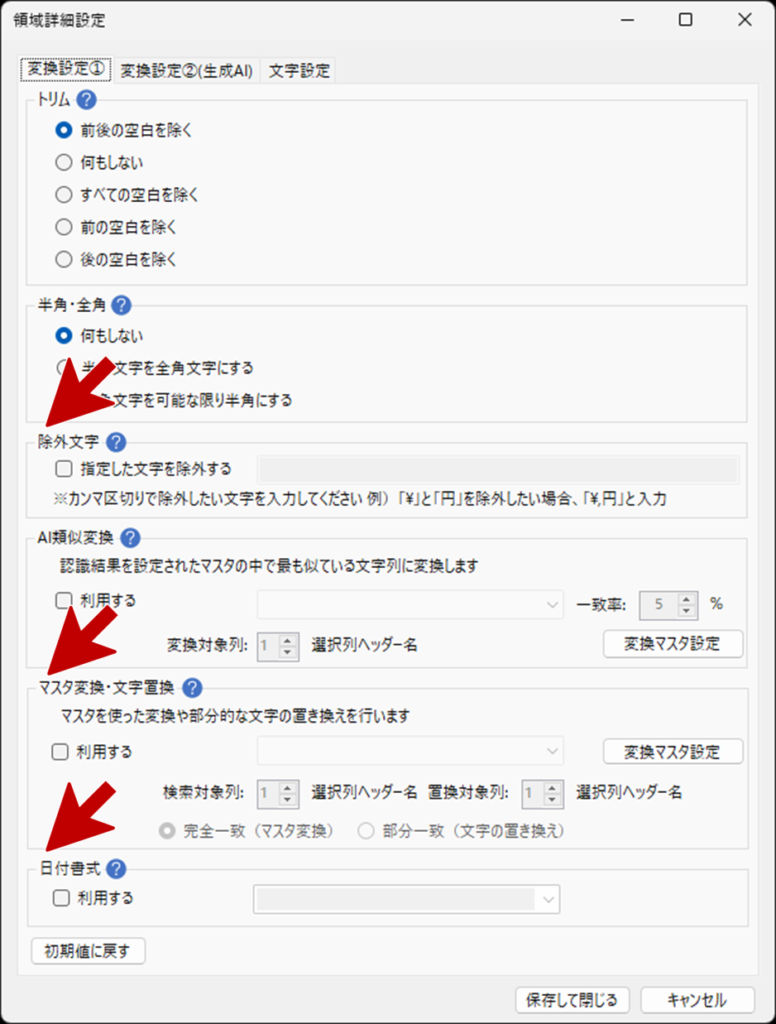
それぞれの設定方法は、[領域詳細設定]-[変換設定①]について をご覧ください。
移行例
サンプル帳票
例えば、以下の帳票(部分)があるとします。
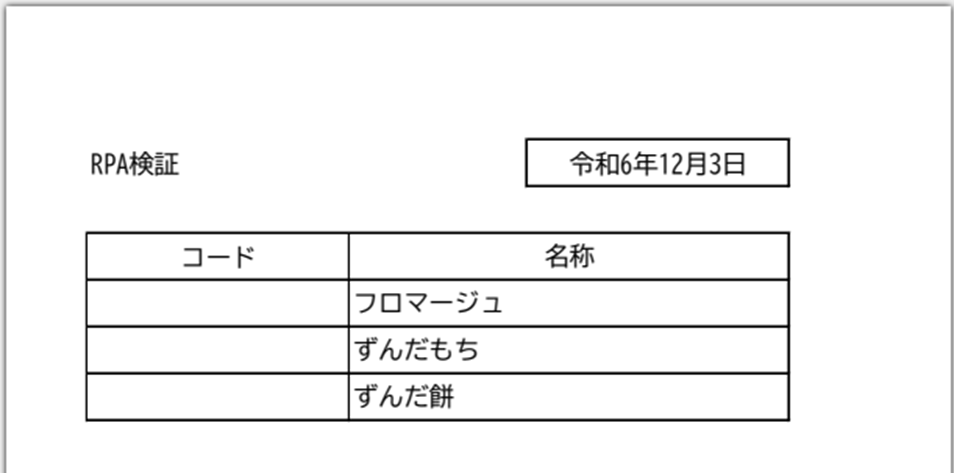
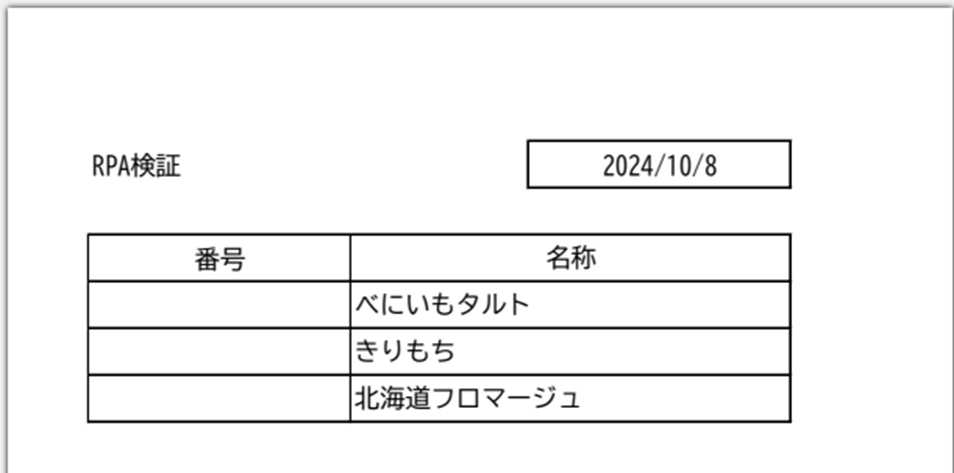
バージョン 5.0.0 より前のRPA機能の設定
名称を表抽出して取得、日付を取得するテンプレートを作成し、RPAの処理を用意していました。
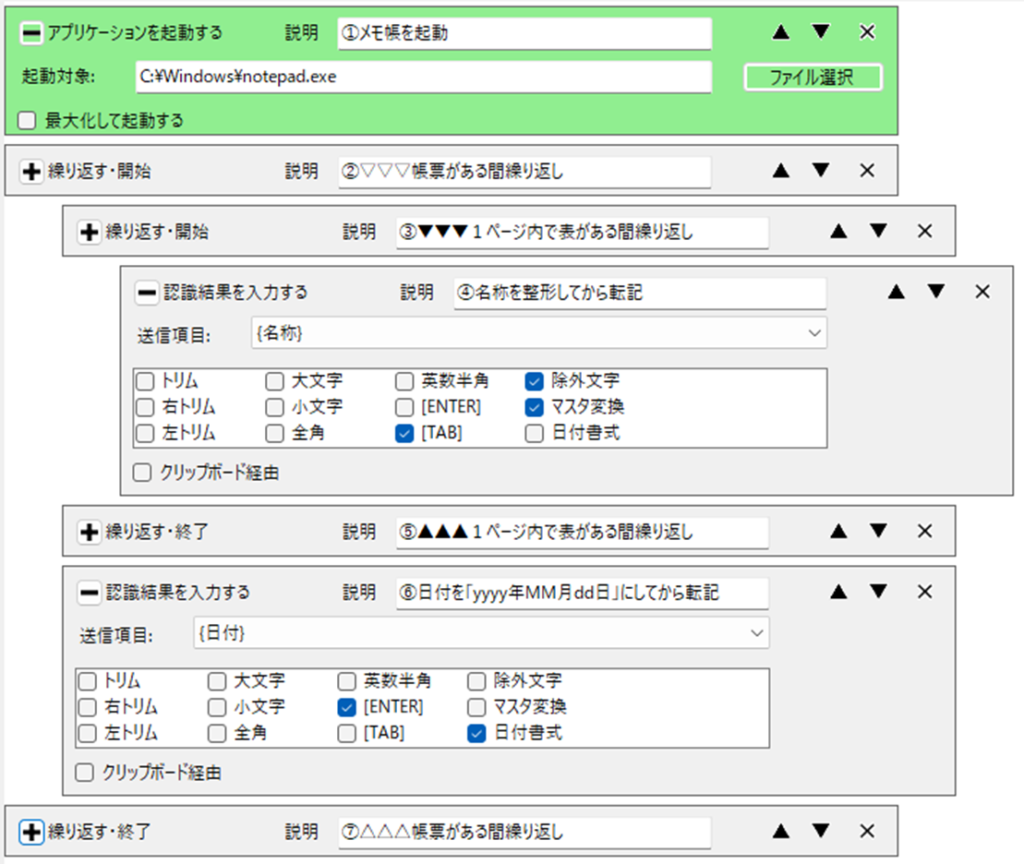
上記④の設定項目は以下の通りです。
除外文字:「北海度」を削除。
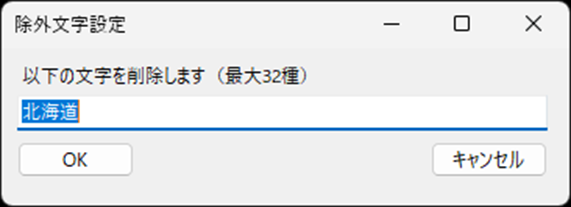
マスタ変換:「C:\AIJIMY\置換.csv」を使ってマスタ変換する。
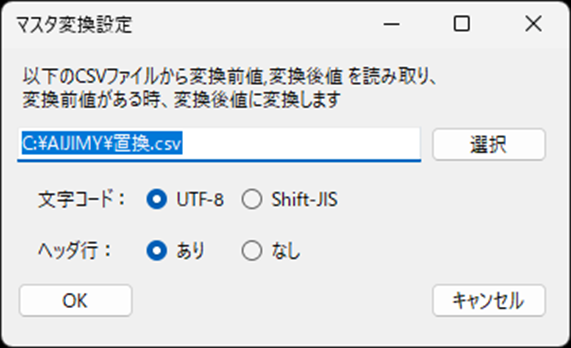
置換.csv(ヘッダ行あり。左を文字列を見つけたら右の文字列に置換)
FROM,TO
フロマージュ,北海道フロマージュ
もち,餅
べにいも,紅芋
きり,切り上記⑥の設定項目は以下の通りです。
日付書式:日付の出力書式を設定。
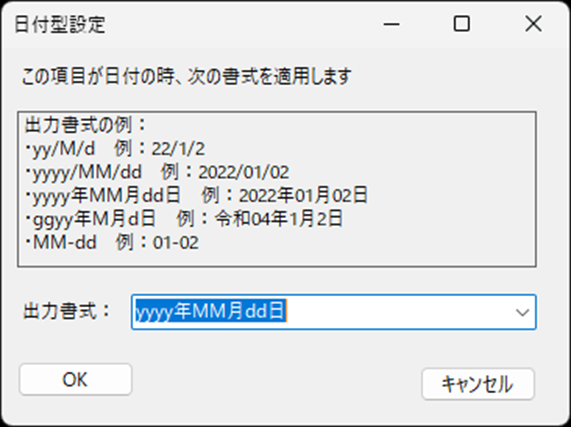
バージョン 5.0.0 より前のRPA機能の実行結果
メモ帳に下記の出力を行いました。

バージョン 5.0.0以降のRPA機能の実行結果
動作はしますが、文字認識結果そのままを表示します。ずんだ「もち」のままだったり、日付の書式がバラバラだったりします。

移行方法
[ワークフロー] – [編集] – [文字認識] で、対象のテンプレートを編集してください。
「日付」項目の[⚙]をクリックして、[領域詳細設定]を開きます。
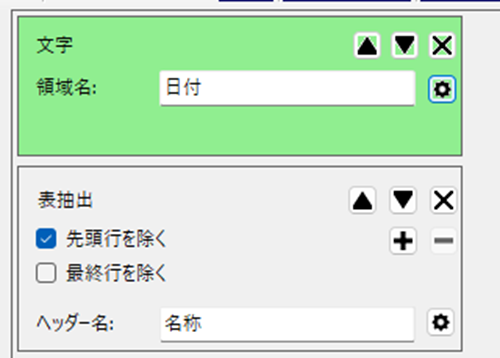
[変換設定①]タブの[日付書式]の[☑利用する]にチェックを入れ、書式を設定後、[保存して閉じる]をクリックしてください。
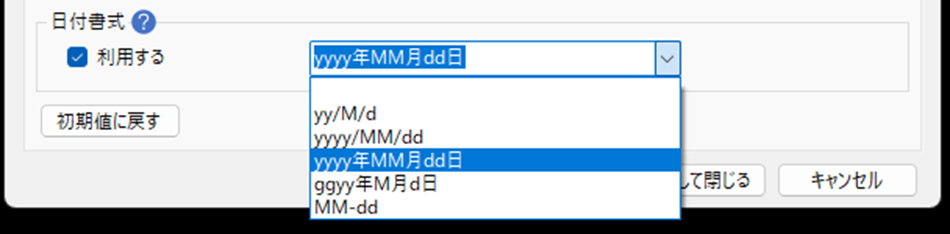
次に、「名称」項目の[⚙]をクリックして、[領域詳細設定]を開きます。
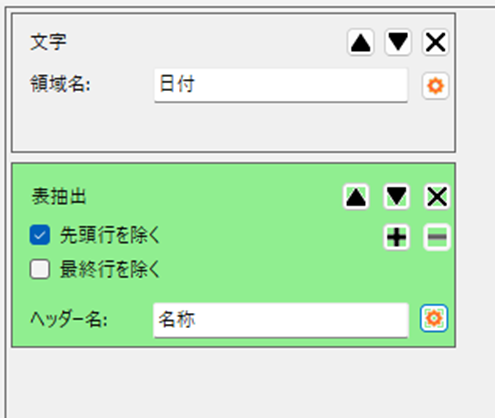
[変換設定①]タブの[除外文字]の[☑指定した文字を除外する]にチェックを入れ、除外文字を設定します。

続けて[変換設定①]タブの[マスタ変換・文字変換]の[☑利用する]にチェックを入ます。
[変換マスタ設定] – [インポート]をクリックし、従来のRPA機能で利用した「置換.csv」をインポートします。
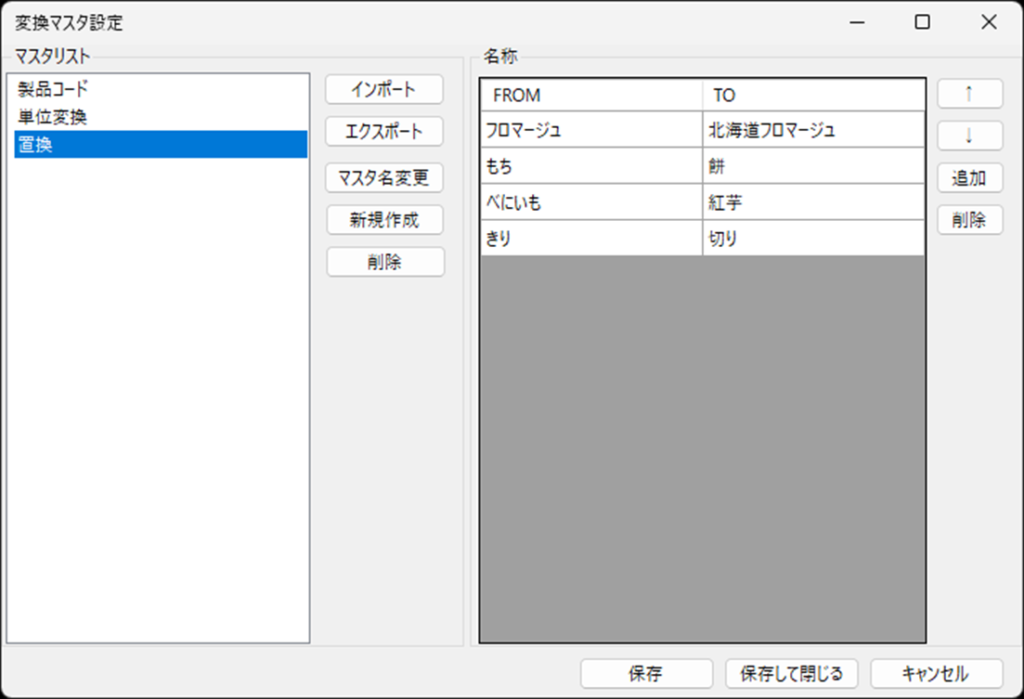
[保存して閉じる]をクリックします。
マスタ「置換」を指定します。
検索対象列と置換対象列を指定します。
完全一致か部分一致かを選びます。今回は部分一致をクリックします。
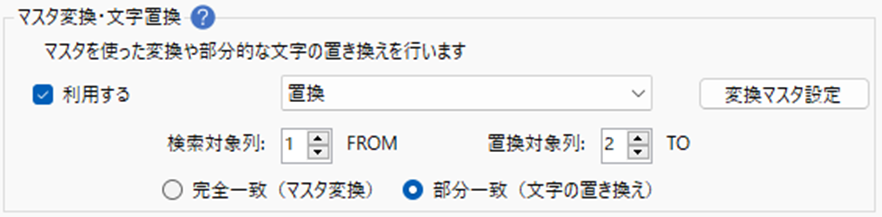
[保存して閉じる]をクリックしてください。
[保存して閉じる]をクリックしてテンプレートを閉じてください。
[保存して閉じる]をクリックしてワークフローを閉じてください。
実行結果
旧RPA機能と同じ出力結果になりました。

注意事項
旧バージョンではRPA処理時に変換を行っていましたが、今後は文字認識時に変換を行うため、データ出力時のCSVファイルに、変換結果が適用します。
変換前のCSVが必要な時は、変換前と変換後の両方をテンプレートに項目を用意してください。

